組網及說明
1 配置需求或說明
1.1 適用產品係列
本案例適用於MER產品係列路由器:MER3200、MER5200、MER8300係列路由器。
1.2 配置需求及實現的效果
禁止使用迅雷軟件下載。
2 組網圖

配置步驟
3 配置步驟
3.1 基本連接
# 在路由器接口麵板找到LAN接口,用網線將電腦和設備的任意一個LAN接口連在一起,電腦可以自動獲取192.168.1.X/24網段的地址。電腦連接好路由器之後完成後打開瀏覽器,在瀏覽器地址欄中輸入http://192.168.1.1登錄設備管理界麵。
3.2 登陸設備WEB界麵
#運行Web瀏覽器,在地址欄中輸入http://192.168.1.1
回車後跳轉到Web登錄頁麵,輸入用戶名、密碼(缺省均為admin,區分大小寫)如下圖所示。

單擊【登錄】按鈕或直接回車後,您即可登錄到路由器的Web設置頁麵,如下圖所示。、
注意:首次登陸需要修改密碼

注意: 同一時間,路由器最多允許五個用戶通過Web設置頁麵進行管理。
3.3 配置上網行為管理
3.3.1配置用戶組
單擊【上網行為管理】--【用戶組】,點擊【添加】
配置用戶組名稱“禁止上網”,IP地址段“192.168.1.2-192.168.1.254”,點擊“→”移到右邊,點擊“確定”
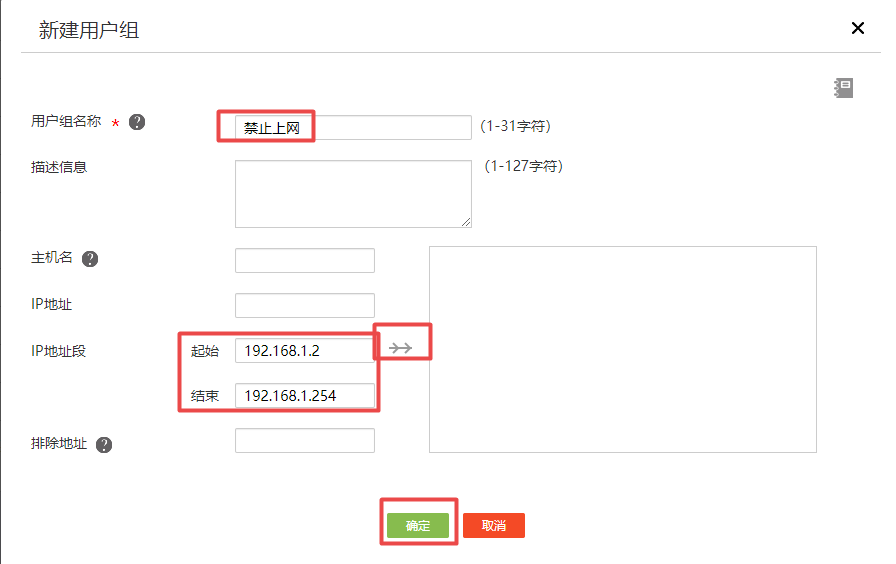
3.3.2配置上網行為管理
單擊【上網行為管理】--【上網行為管理】--【全局控製】--【開啟上網行為管理】--【應用】

選擇創建好的用戶組,時間組選擇“所有時段”,應用控製選擇點擊編輯選擇“P2P”

選擇“P2P”,選擇“阻斷”,點擊編輯,選擇“迅雷和迅雷看看”,點擊“確定”
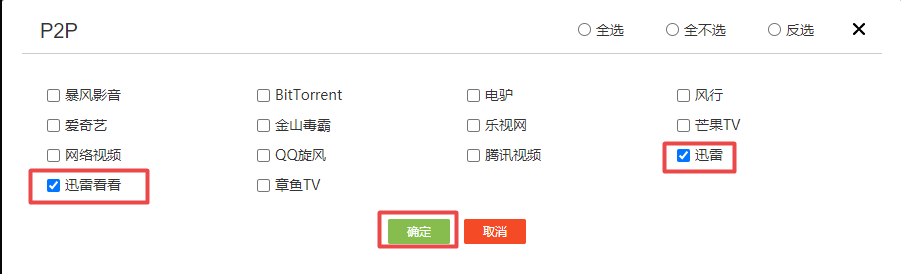
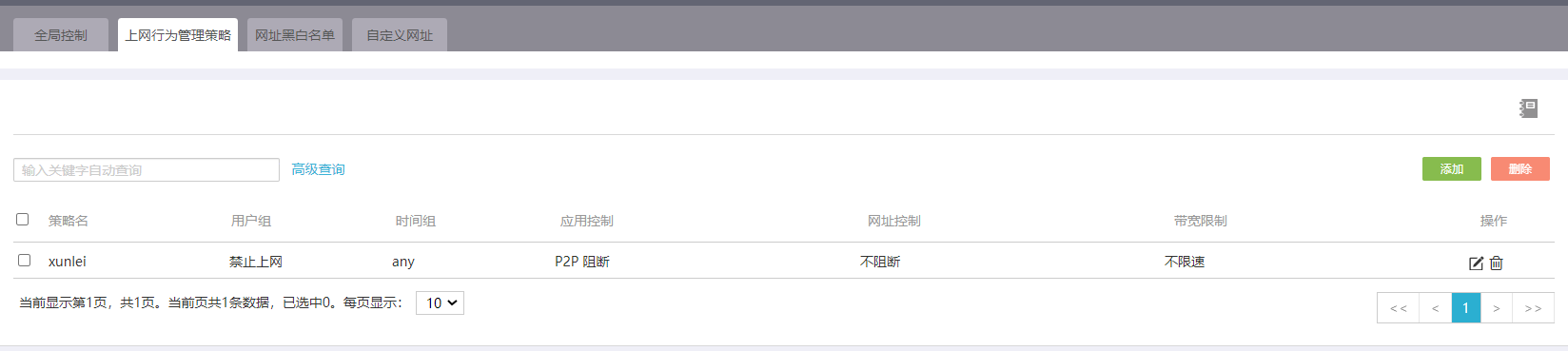
3.4 保存配置
點擊設備右上角的【保存】,選擇【是】即可保存配置

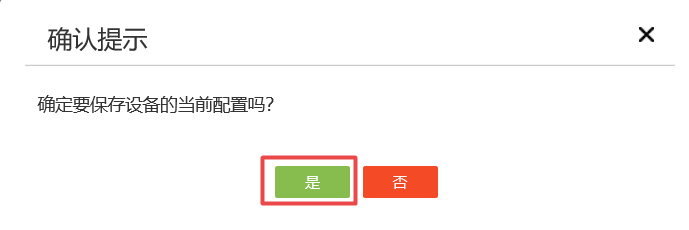
3.5 測試結果
未開啟上網行為管理可以正常下載數據:
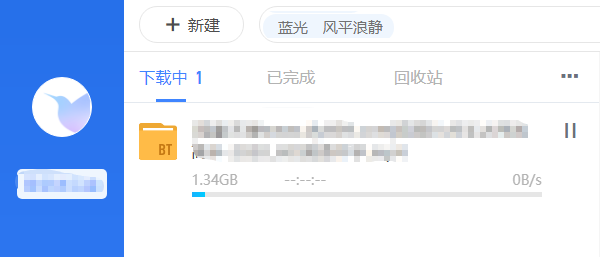
開啟上網行為管理後無法下載數據:
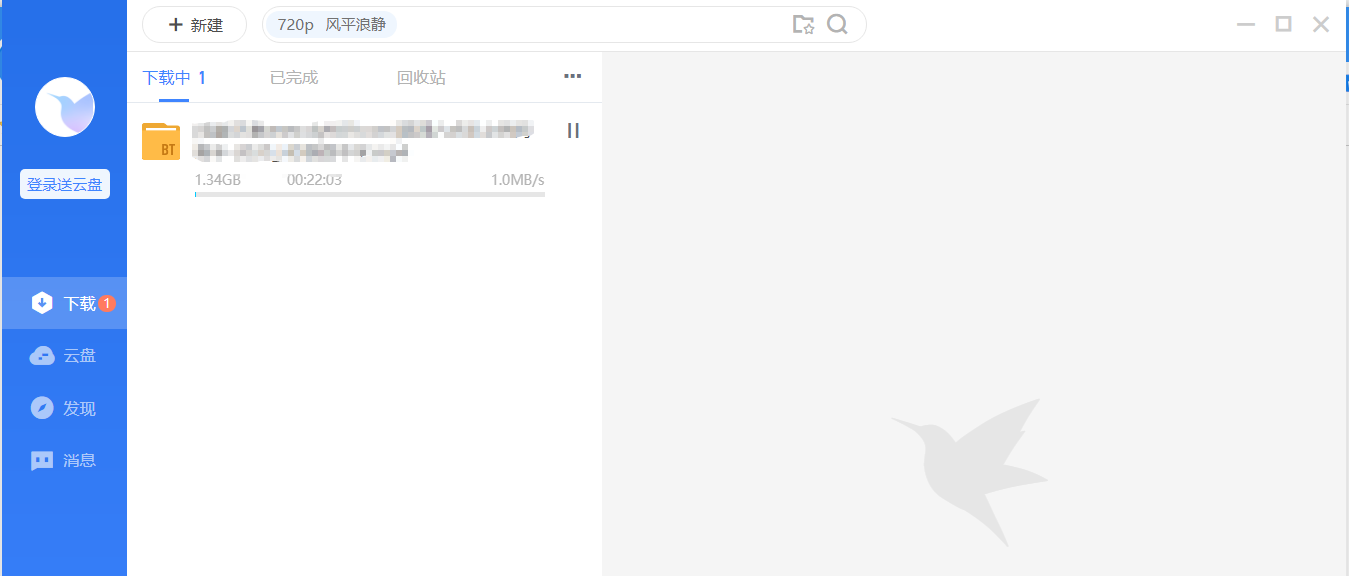
注意點:
1、
2、
該案例暫時沒有網友評論
編輯評論
✖
案例意見反饋


親~登錄後才可以操作哦!
確定你的郵箱還未認證,請認證郵箱或綁定手機後進行當前操作
